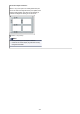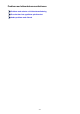User manual
Inställningar för scanning via nätverk
Du kan ansluta din scanner eller skrivare till ett nätverk och använda den från flera datorer.
Viktigt!
• Flera användare kan inte scanna samtidigt.
Obs!
• Ange nätverksinställningarna för din skanner eller skrivare i förväg med hjälp av installations-CD:n eller
genom att följa anvisningarna på webbsidan.
• Scanningen tar längre tid med nätverksanslutning än med USB-anslutning.
Gör följande inställningar om du vill möjliggöra scanning i ett nätverk.
Ange scanner eller skrivare
Använd IJ Network Scanner Selector EX för att ange vilken scanner du vill använda. Genom att ange
scanner kan du scanna via ett nätverk från datorn.
Viktigt!
• Om den produkt du vill använda ändras med hjälp av IJ Network Scanner Selector EX ändras även
produkten som används för scanning med IJ Scan Utility.
Om din scanner eller skrivare inte är vald i IJ Scan Utility kontrollerar du att den är vald med IJ
Network Scanner Selector EX.
Se "Meny och skärmbild med inställningar för IJ Network Scanner Selector EX" för din modell på
startsidan i Onlinehandbok för mer information.
1.
Kontrollera att IJ Network Scanner Selector EX körs.
Om IJ Network Scanner Selector EX är aktivt visas (IJ Network Scanner Selector EX)
aktivitetsfältet på skrivbordet. Klicka på för att även kontrollera de dolda ikonerna.
Obs!
•
Om ikonen inte visas i aktivitetsfältet på skrivbordet följer du proceduren nedan för att starta.
•
Windows 8.1 / Windows 8:
Klicka på IJ Network Scanner Selector EX på startskärmen.
Om IJ Network Scanner Selector EX inte visas på startskärmen väljer du Sök (Search)-
ikonen och söker efter "IJ Network Scanner Selector EX".
•
Windows 7/Windows Vista/Windows XP:
På Start-menyn klickar du på Alla program (All Programs) > Canon Utilities > IJ
Network Scanner Selector EX > IJ Network Scanner Selector EX.
Ikonen visas i aktivitetsfältet på skrivbordet och skärmen Inställningar för att skanna från dator
visas. I så fall går du vidare till steg 3.
587